Добавяне на метод на плащане към вашия Apple ID
Добавете метод на плащане, който вие и вашето семейство можете да използвате за App Store, iCloud+, Apple Music и др. Научете какво да направите, ако не можете да добавите метод на плащане.
Добавяне на метод на плащане
Добавяне на метод на плащанеАко не можете да добавите метод на плащане
Уверете се, че използвате метод за плащане, който е подходящ за вашата държава или регион, и проверете настройките си.
Приема ли се вашият метод на плащане във вашата държава или регион? Проверете какви методи за плащане можете да използвате с вашия Apple ID.
Ако използвате приет метод на плащане, но вашият Apple ID е зададен за друга държава или регион, променете държавата или региона си.
Ако бутонът Add (Добавяне) е оцветен в сиво, може да сте в група на Family Sharing (Семейно споделяне) и да използвате споделяне на покупки. Само семейният организатор може да има записан метод на плащане. Ако искате да използвате собствени методи на плащане, изключете споделянето на покупките, след което добавете свой собствен метод на плащане.
Проверете двукратно дали вашето име, адрес за фактуриране и друга информация са изписани правилно и съответства на записано във вашата финансова институция.
Някои методи за плащане изискват проверка чрез приложението на финансовата ви институция, текстово съобщение или по друг начин. Свържете се с вашата финансова институция за помощ, ако не можете да потвърдите.
Добавяне на метод на плащане на вашия iPhone, iPad или Apple Vision Pro
Отворете приложението Settings (Настройки).
Докоснете името си.
Докоснете Payment & Shipping (Плащане и доставка). Може да бъдете помолени да влезете със своя Apple ID.
Докоснете „Добавяне на метод за плащане“.
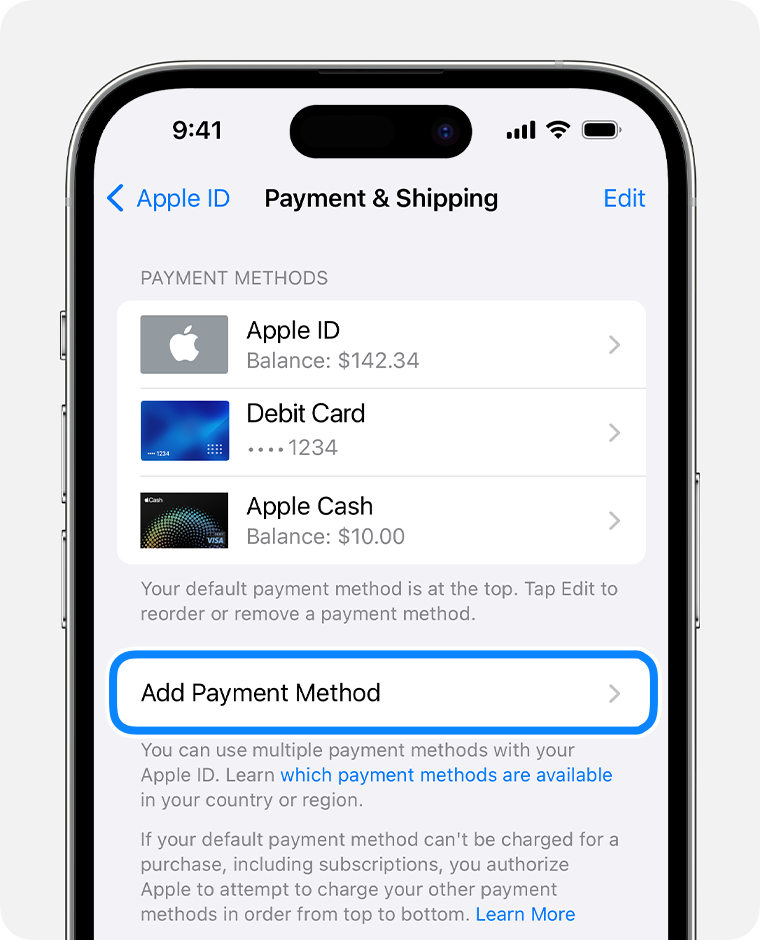
Въведете данните за метода на плащане, след което докоснете „Готово“.
Пренареждане на методи на плащане на вашия iPhone, iPad или Apple Vision Pro
На екрана Payment & Shipping (Плащане и доставка) докоснете Edit (Редактиране).
Докоснете и задръжте метод на плащане, за да го плъзнете още нагоре или надолу в списъка си с методи на плащане. Apple ще опита да таксува вашите методи на плащане в реда, в който се показват.
Докоснете „Готово“.
Ако вече имате регистриран метод на плащане, научете как да промените или актуализирате своя метод на плащане.
Добавяне на метод на плащане на вашия Mac
Отворете App Store.
Щракнете върху името си. Ако името ви не се появи, щракнете върху бутона „Вход“, влезте с вашия Apple ID, след което щракнете върху името си.
Щракнете върху „Настройки на регистрацията“. Може да бъдете помолени да влезете със своя Apple ID.
До Payment Information (Информация за плащане) щракнете върху „Управление на плащанията“.
Щракнете върху Add Payment (Добавяне на плащане).
Въведете данните за метода на плащане, след което щракнете върху „Готово“.
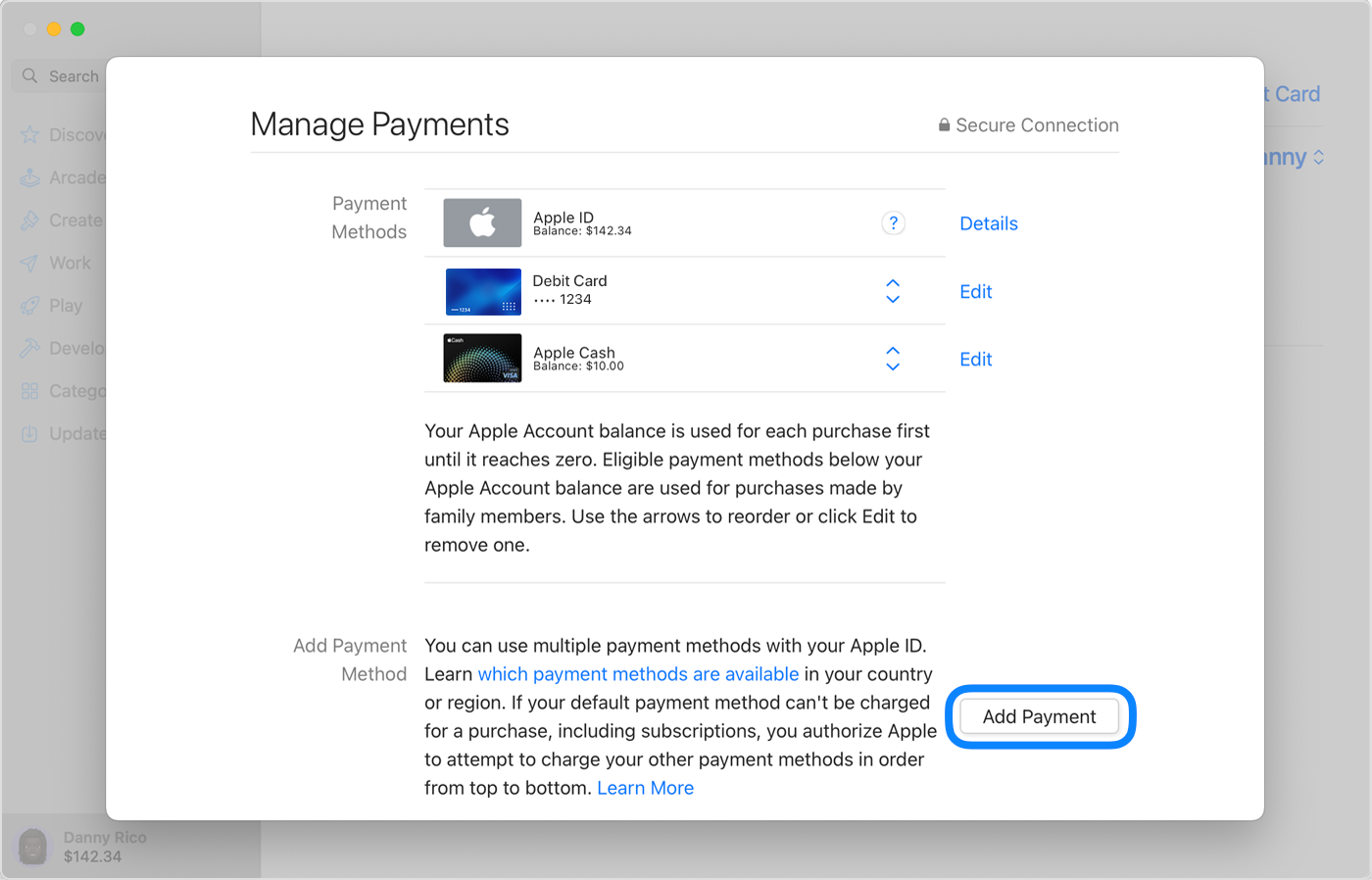
Пренареждане на методи на плащане на вашия Mac
На екрана Payment Information (Информация за плащане) използвайте стрелките до всеки метод на плащане, за да го преместите нагоре или надолу в списъка с методи на плащане. Apple ще опита да таксува вашите методи на плащане в реда, в който се показват.
Ако вече имате регистриран метод на плащане, научете как да промените или актуализирате своя метод на плащане.
Добавяне на метод на плащане на вашия компютър с Windows
На компютър с Windows отворете приложението Apple Music или приложението Apple TV.
Щракнете върху името си в долната част на страничната лента, след което изберете „Преглед на регистрацията ми“. Може да се наложи първо да влезете с вашия Apple ID.
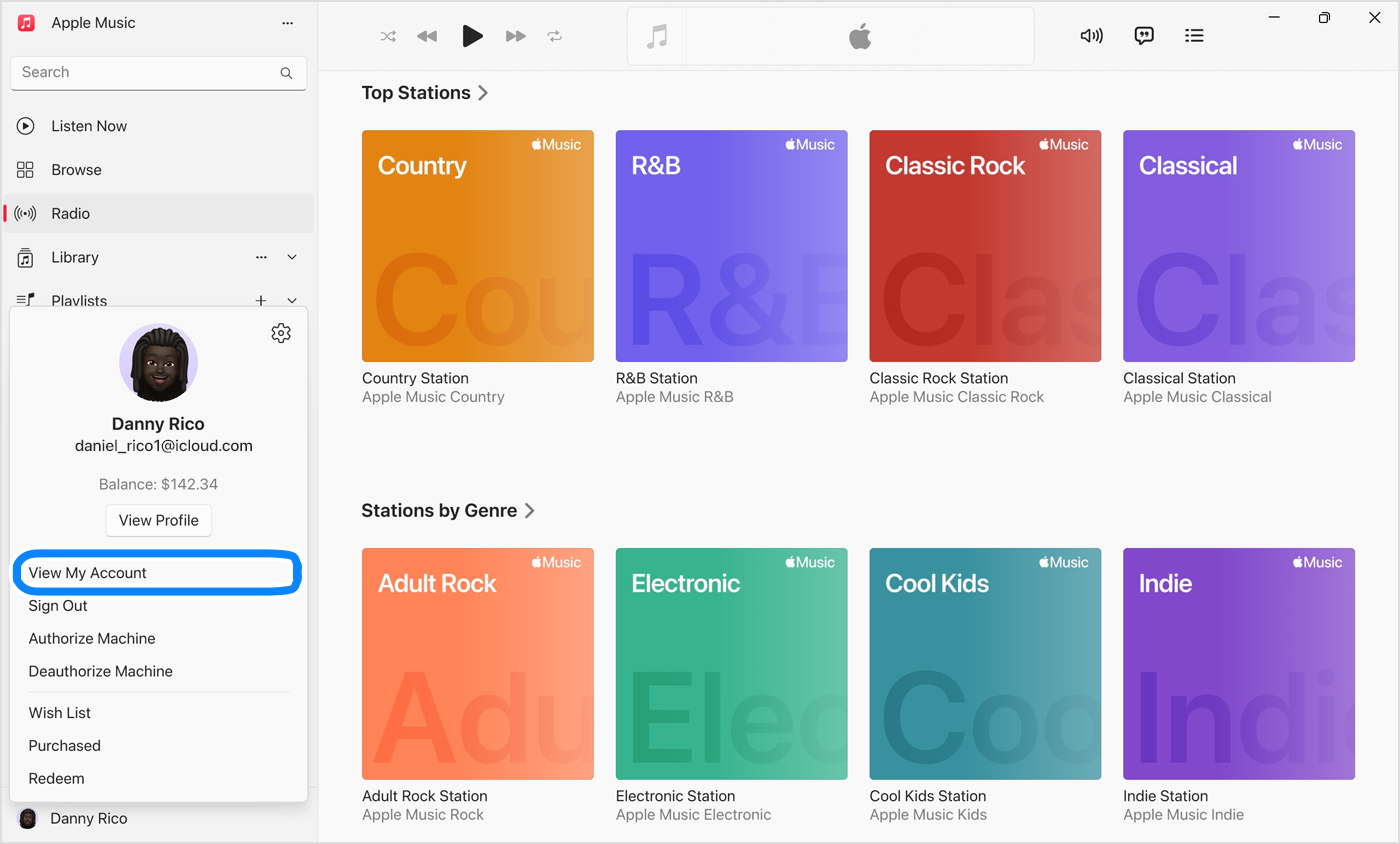
До Payment Information (Информация за плащане) щракнете върху „Управление на плащанията“.
Щракнете върху Add Payment (Добавяне на плащане).
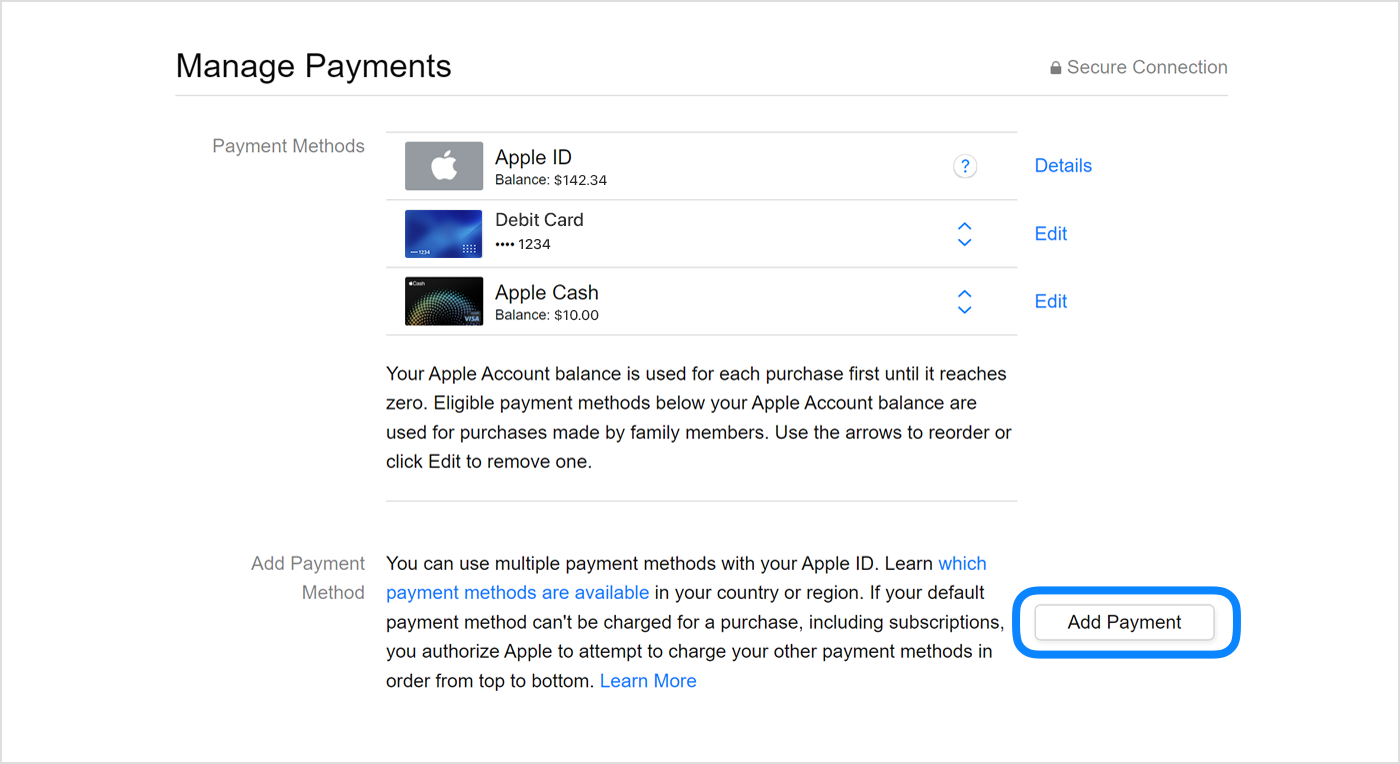
Въведете данните за метода на плащане, след което щракнете върху „Готово“.
Пренареждане на методи на плащане на вашия компютър с Windows
На екрана Payment Information (Информация за плащане) използвайте стрелките до всеки метод на плащане, за да го преместите нагоре или надолу в списъка с методи на плащане. Apple ще опита да таксува вашите методи на плащане в реда, в който се показват.
Ако вече имате регистриран метод на плащане, научете как да промените или актуализирате своя метод на плащане.
Добавяне на метод на плащане онлайн
Можете също така да добавите метод на плащане, след като влезете в appleid.apple.com.
В някои държави и региони, когато редактирате информацията за плащане онлайн на appleid.apple.com, допълнителните методи на плащане може да бъдат премахнати автоматично от вашия акаунт.
Информацията за продукти, които не са произведени от Apple, или независими уебсайтове, които не са контролирани или тествани от Apple, се предоставя без препоръка или одобрение. Apple не поема никаква отговорност по отношение на подбора, производителността или използването на уебсайтове или продукти на трети страни. Apple не представя никакви становища относно точността или надеждността на уебсайтове на трети страни. Свържете се с доставчика за допълнителна информация.
